이번 포스팅에서는 무료 동영상 편집 프로그램 중 곰믹스 다운로드 방법을 알려드리려고 합니다. 몇 년 전부터 유튜브가 아주 흥행을 하고 있고, 계속해서 좋은 전망을 보이고 있습니다. 그래서인지 많은 분들이 영상을 만들고 편집하는 것에 도전하시는 것 같습니다. 이 프로그램은 우리에게 곰플레이어로도 유명한 "곰" 시리즈의 영상 편집 프로그램입니다. 한국어로 지원되니 이용하는데 편리합니다.

곰믹스는 기본적으로 무료버전과 유료버전으로 나뉘어져 있습니다. 무료버전은 말 그대로 무료로 편집할 수 있는 대신에 기능에 제한이 있지만, 유료버전은 기능에 제한이 없지요. 많은 기능을 사용할 수 있습니다. 하지만 기본버전으로도 컷편집, 영상에 자막 넣기 등의 초심자들이 이용하기에 있을 건 다 있다고 볼 수 있습니다. 그럼 어떻게 곰믹스 다운로드를 받는지 알려드리겠습니다.
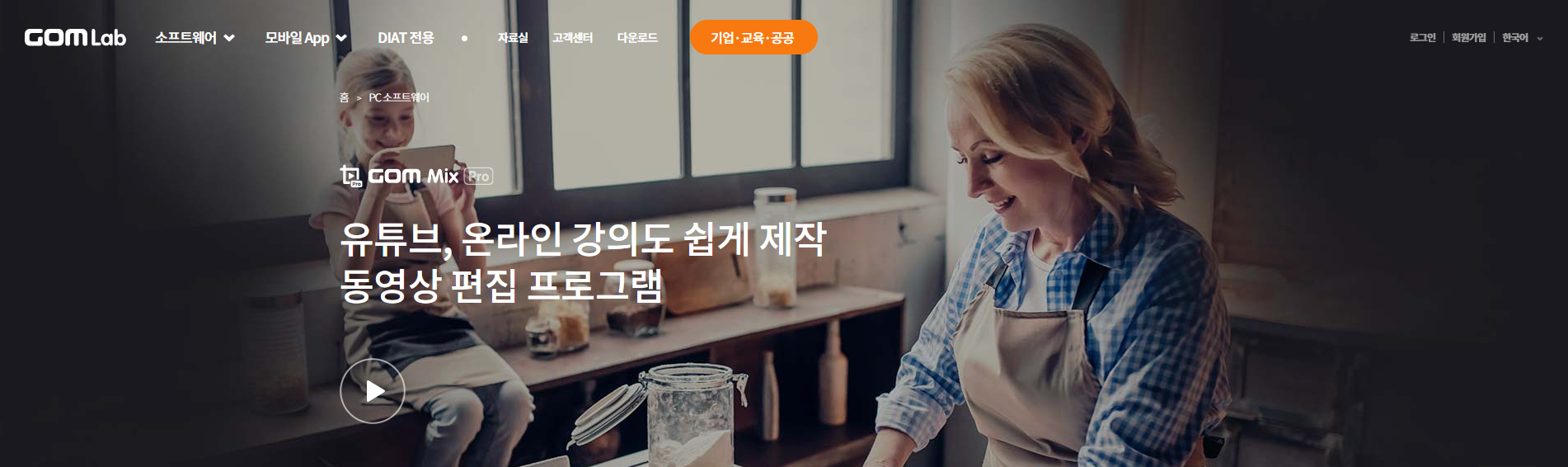
먼저, 다운로드를 위해서는 공식 홈페이지에 접속을 해야 합니다. 곰믹스를 서비스하고 있는 곰랩(GOMLab) 사이트 링크를 아래 걸어두었으니 클릭하셔서 접속을 하면 됩니다.

사이트에 들어가셨으면 상단에 있는 다운로드 버튼을 클릭해주세요.

곰믹스는 모바일도 지원하기 때문에 구글플레이 스토어에서 다운로드 받을 수도 있습니다. 하지만 PC에서 다운 받기 위해서는 저 윈도우 아이콘을 클릭해주세요. (참고로 윈도우 7 이상만 지원하므로, 윈도우XP 사용자들은 곰믹스를 사용할 수 없다고 합니다.)
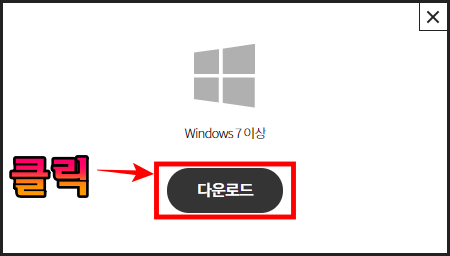
아이콘을 클릭하면 이런 창이 뜨게 됩니다. 다운로드 버튼을 클릭하면

곰믹스 다운로드 실행 파일을 설치한다는 팝업창이 인터넷창 하단에 뜹니다. 바로 저장을 누르거나, 다른이름으로 저장을 눌러 폴더를 지정한 뒤 인스톨 파일을 저장을 해주시면 됩니다. 다운로드는 인터넷 연결상태와 관련이 있지만 대게는 순식간에 됩니다. 한 10초 정도 걸리더군요.

저장된 폴더에 들어가서 인스톨 파일 위에 마우스 커서를 대고 오른쪽 클릭 후 관리자 권한으로 실행을 눌러서 파일을 실행해 주세요.

인스톨 파일 로딩이 조금 걸립니다. 잠깐만 기다려주시고 나면

곰믹스 창이 작게 뜨면서 설치화면이 시작되게 됩니다.
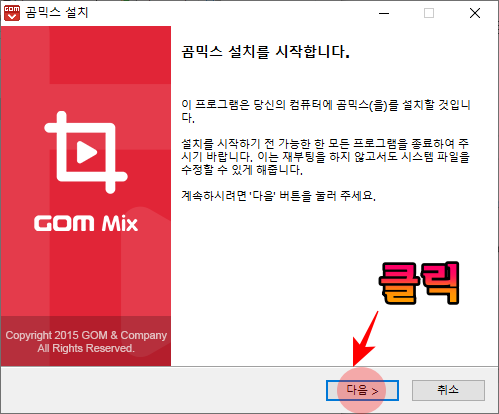

곰믹스 다운로드 설치과정은 크게 어렵지 않습니다. 그냥 다음, 동의함을 눌러서 진행해 주시면 됩니다.



구성요소 선택 화면에서 "프로그램 그룹 생성"을 해서 설치하게 되면 마지막 사진 처럼 윈도우 키를 눌려서 보면 GOM 폴더 그룹이 생성된 모습을 볼 수 있게 됩니다. "바탕화면에 단축아이콘 생성"도 하시는게 좋습니다. 나중에 찾아서 들어가기가 편하거든요. 설치 위치는 C드라이브로 기본 설정이 되어 있는데, 용량이 부족하다면 찾아보기를 눌러 D드라이브에 설치해도 됩니다. 그리고 주의하실 점은 왼쪽 하단에 체크 되있는 것을 해제해줘야 합니다. 시작페이지가 변경되면 다시 바꿔줘야 되니 번거로우니까요. 다음을 클릭해주세요.
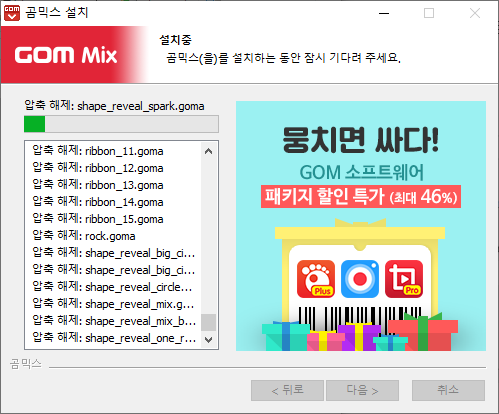

설치 시간은 얼마 안 걸립니다. 약 30초 정도 걸리는 것 같습니다. 조금 기다리시면 설치완료 창이 뜨게되는데, 또 시작페이지 변경된다는 것을 체크해제 해서 없애주시고 닫음을 클릭해주세요. 이제 아래처럼 바탕화면에 생성된 곰믹스 아이콘을 클릭하면 곰믹스가 자동 실행됩니다.
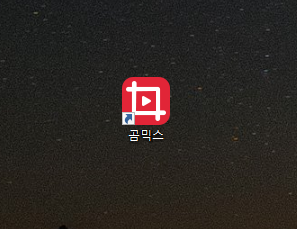

곰믹스가 처음 실행되면 팝업창이 뜨는데 무시하고 닫아주시면 됩니다. 이제는 이 동영상 편집프로그램을 어떻게 사용하는지에 대해 간단히 설명을 드리겠습니다. 곰믹스 사용법입니다.


일단 곰믹스 화면에서 아무것도 하지 않은 상태. 즉, 미디어 소스 탭을 클릭한 상태에서, 영상편집하고싶은 파일을 클릭해서 드래그하여 파일 추가 공간에다가 놓으면 됩니다. 아래와 같이 파일이 곰믹스에 업로드 된 것을 볼 수 있습니다.
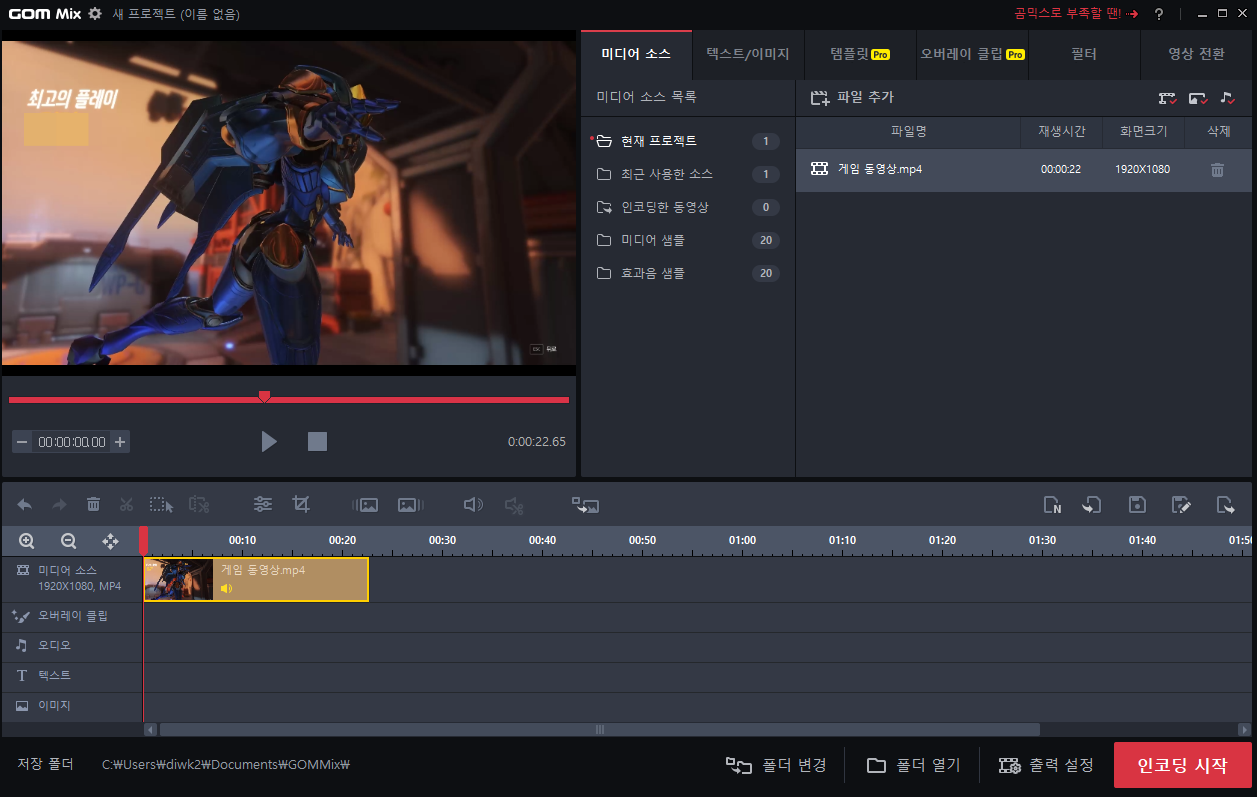
이 상태에서 영상에 자막을 넣고 싶으면,

"미디어 소스" 옆에 "텍스트/이미지" 탭을 클릭하세요. 그리고 텍스트 추가를 클릭하시면,

자막을 작성할 수 있게 됩니다. 글씨체, 글자 크기, 굵기, 기울이기, 등 자막관련 편집을 할 수 있으며, 적용을 클릭하면, 위 사진에서 보여지듯 영상화면에 자막이 송출되게 됩니다. 자막이 유지되는 시간은 저 구간으로 알 수 있는데, 저 막대기로 자막이 끝나는 구간을 늘릴 수도 있고, 자막이 시작하는 부분을 늦출 수도 있습니다. 이렇게 곰믹스 다운로드에 대해서 알아보았는데요. 처음에 영상을 가져오는 것과 같이, 영상에다가 mp3 오디오 파일을 넣게되면 동영상이 재생되는동안 BGM이 흘러나오도록 수도 있습니다. 요즘 많이들 하는 VLOG에 상큼한 사운드를 넣을 수도 있지요. 사용방법에 관해서는 정말 간단하게 알아보았는데, 곰믹스 자체가 워낙 인터페이스가 직관적이라서 몇 번 만지다 보면 감이 잡히실 거라고 생각됩니다.








최근댓글